Возможно ли восстановление данных с SD-карты онлайн?
Карты Micro SD становятся все более популярными в связи со стремительным ростом использования мобильных устройств и цифровых фотоаппаратов. В то же время часто возникают неожиданные ситуации с потерей данных на SD-карте, вызванные различными причинами. Это быстро становится проблемой, беспокоящей многих пользователей.
Если вы случайно удалили файл или потеряли данные на карте после ошибочного форматирования или других неполадок, сможете ли вы вернуть свои данные обратно? Мы можем сказать вам, что восстановление данных с SD-карты вполне возможно. Здесь мы покажем вам надежное программное обеспечение для восстановления данных с SD-карты и пошагово научим вас восстанавливать потерянные или удаленные файлы с помощью программы.
Для быстрого доступа к восстановлению SD-карты, посмотрите это видео:
Какое программное обеспечение лучше всего для восстановления SD-карты?
Чтобы восстановить файлы данных с карты памяти SD, мы рекомендуем EaseUS Data Recovery Wizard. Это надежный инструмент для восстановления данных, который поддерживает восстановление любых файлов данных с карт Micro SD без усилий и траты времени. Он может эффективно восстанавливать потерянные, удаленные, поврежденные или отформатированные фотографии и видеофайлы с различных карт памяти. Не беспокойтесь о потере данных с SD-карты, программа для восстановления данных EaseUS всегда поможет вам.
Почему EaseUS Data Recovery Wizard выделяется среди бесчисленного множества программ для восстановления данных? Эксперты LifeWire сравнили 20 популярных инструментов для восстановления данных, а мы сравнили пять лучших из них. Детали этого сравнения следующие:
| Сравнение | EaseUS Data Recovery Wizard | Puran File | Disk Drill | Recuva | Glary Undelete |
|---|---|---|---|---|---|
| Ограничения в использовании | 2GB | Бесплатно для домашнего использования | 500MB | Бесплатно | Бесплатно |
| Последнее обновление | 14 ноября 2019 | июнь 2016 | 23 октября 2019 | 8 июня 2016 | 10 октября 2016 |
| Быстрое сканирование | √ | √ | √ | √ | × |
| Доп. глубокое сканирование | √ | √ | √ | √ | × |
| Предварительный просмотр | √ | √ | √ | √ | × |
| Фильтр/поиск файлов | √ | × | × | × | √ |
| Восстановление потерянного раздела | √ | × | × | × | √ |
| Поддерживаемые файловые системы | FAT12/16/32, exFAT, NTFS,ext2/3, HFS+, ReFS | FAT12/16/32, NTFS | FAT, exFAT, NTFS, HFS+, ext2/3/4 | NTFS, FAT, exFAT | FAT, NTFS, NTFS + EFS |
Как я могу восстановить данные с моей SD-карты?
Согласно таблице, программа для восстановления файлов EaseUS может наилучшим образом удовлетворить ваши потребности. Она способна находить и восстанавливать удаленные, отформатированные или утерянные картинки, изображения. Её понятный интерфейс позволяет легко завершить восстановление за три простых шага. Итак, пришло время выполнить приведенное ниже пошаговое руководство, чтобы начать процесс восстановления данных. Поддерживаются все бренды, включая SanDisk, Kingston, PNY, Lexar, Transcend, PQI и т. п. Это очень маленькое ПО, которое доступно в Интернете, поэтому вы можете загрузить его за несколько минут. После этого вы можете запустить загруженный исполняемый файл и, следуя инструкциям, легко установить приложение на свой компьютер.
Можно ли восстановить поврежденную SD-карту?
Теоретически это возможно. Если ваша карта не повреждена физически, вы можете восстановить данные с нее. Если ваша SD-карта повреждена, вы можете исправить поврежденную SD-карту, а затем восстановить данные с нее. Сначала вставьте карту в свой компьютер или замените устройство чтения SD-карт или другой компьютер, чтобы проверить, отображается ли SD-карта. Если он не появляется, обратитесь к статье«SD-карта не отображается» для получения дополнительной помощи. Если она появилась, то у вас просто повреждена карта. В этом случае воспользуйтесь следующими методами, чтобы устранить проблему без потери данных:
1 - Измените букву диска SD-карты
Шаг 1. Вставьте SD-карту в компьютер и перейдите в «Управление дисками».
Шаг 2. Щелкните SD-карту правой кнопкой мыши и выберите «Изменить букву диска или путь к диску...».
Шаг 3. Установите новую букву диска для карты.
2 - Проверьте и исправьте ошибки файловой системы на SD-карте
EaseUS CleanGenius - это удобный инструмент для ремонта компьютера, который одновременно безопасен и лёгок. Это прекрасная альтернатива команде CHKDSK. Используйте этот инструмент, чтобы в один клик исправить поврежденную файловую систему.
EaseUS CleanGenius - это удобный инструмент для ремонта компьютера, который одновременно безопасен и легок. Это прекрасная альтернатива команде CHKDSK. Используйте этот инструмент в один клик, чтобы легко исправить поврежденную файловую систему.
Step 1. СКАЧАТЬ EaseUS CleanGenius на вашем компьютере и завершите установку.
Step 2. Запустите программу. Щелкните «Optimization», а затем выберите «File Showing».

Step 3. Выберите диск с поврежденной файловой системой. Установите флажок «Check and fix file system error» и нажмите «Execute».

Step 4. Подождите, пока инструмент выполнит ремонтную задачу. После этого нажмите кнопку «here», чтобы проверить диск.

3 - Обновите драйвер SD-карты
Шаг 1. Подключите поврежденную SD-карту к ПК, щелкните правой кнопкой мыши «Этот компьютер»/«Мой компьютер» и выберите «Управление».
Шаг 2. Щелкните «Диспетчер устройств» и разверните «Дисковые устройства».
Шаг 3. Щелкните по SD-карте правой кнопкой мыши и выберите «Обновить драйвер».
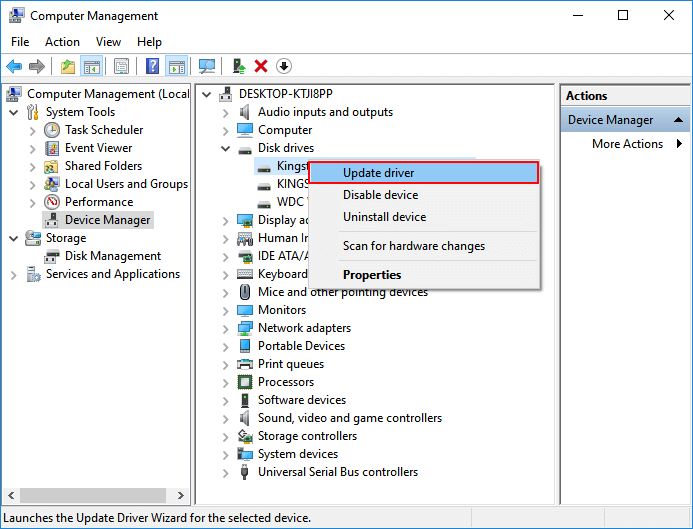
Теперь вы можете попытаться восстановить данные с поврежденной или испорченной SD-карты с помощью программного обеспечения для восстановления данных EaseUS. (Перейти к части 1.)
Как предотвратить потерю данных SD-карты
Потеря данных происходит каждый день и где угодно. Важно заранее защитить свои данные. Вот несколько полезных советов:
1. Создайте резервную копию фотографий, файлов или других данных. Сохраните их на свои внешние жесткие диски, в облако или на компьютер. При необходимости создавайте резервную копию по расписаниюс помощью автоматического резервного копирования файлов SD-карты.
2. Всегда держите на компьютере профессиональную и надежную антивирусную программу. Это поможет вам избавиться почти от всех вредоносных файлов, которые могут нанести ущерб вашим жизненно важным данным.
3. Когда уровень заряда аккумулятора устройства недостаточен, чтобы предотвратить потерю данных, не записывайте какие-либо данные на SD-карту (например, при съемке новых фотографий, записи видео и т. п.)
4. Не извлекайте SD-карту и не выключайте систему во время операции чтения/записи. В противном случае это приведет к повреждению карты.
5. Не используйте и не помещайте карту памяти в среду с высокой температурой и влажностью.


